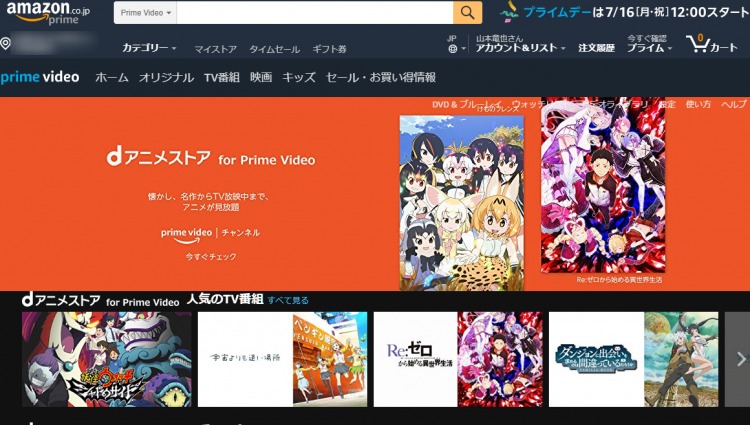キーボード付きクラムシェル端末のGemini PDA。その画面表示は当然ながら横画面が基本となりますが、地味に邪魔なのが右側面に表示されるナビゲーションバー。Gemini PDAの標準設定では消すことができませんが、別途アプリを利用すると非表示にできます。
ナビゲーションバーを非表示にする(impressive modeにする)アプリはいくつかあるのですが、その多くが、非表示にしてしまうとキーボード入力も出来なくなってしまいます。それではGemini PDAを利用する意味がない。ということで、この問題をクリアしている「Navigation Bar Hider」を使います。
ただこのアプリ、インストールすればOKというものではなく、PCからadbでミッションの設定をする必要があります。これは以前に紹介したNavigation Gesturesと同じ方法です(ちなみにこのアプリはGemini PDAでは使えませんでした)。
方法としては、インストール後にPCからadb接続し、下記のコマンドを入力。
adb shell pm grant in.tsdo.elw android.permission.WRITE_SECURE_SETTINGSアプリ上のCHECK AGAINを押せば完了です。上手くいっていれば、アプリ一覧のような画面になります。
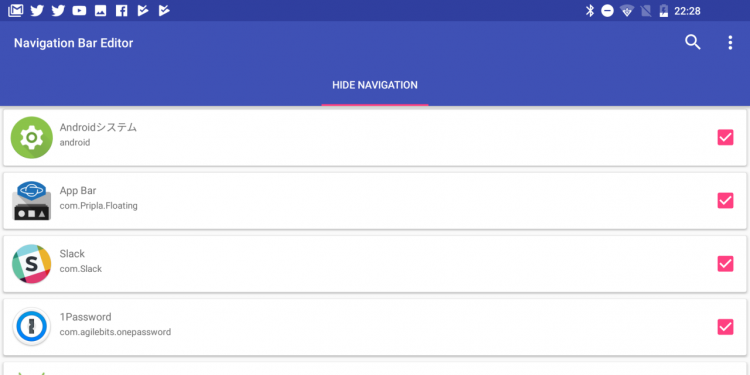
この画面で、ナビゲーションバーを非表示にしたいアプリを選びます。とりあえず全てのアプリで非表示にしたい場合は、右上のメニューからShow Systemを選びシステムアプリも表示したうえでSelect allを選んでおきます。
※追記:すべてのアプリにチェックを付けると、日本語入力時に変換候補が入力文字に被ります。このため、GBoardやGoogle日本語入力など、使用するIMEのチェックは外しておいたほうがよさそうです。

これで、すべてのアプリでナビゲーションバーが非表示になります。なお、非表示にしても、右端からスワイプすることでナビゲーションバーを表示することも可能です。
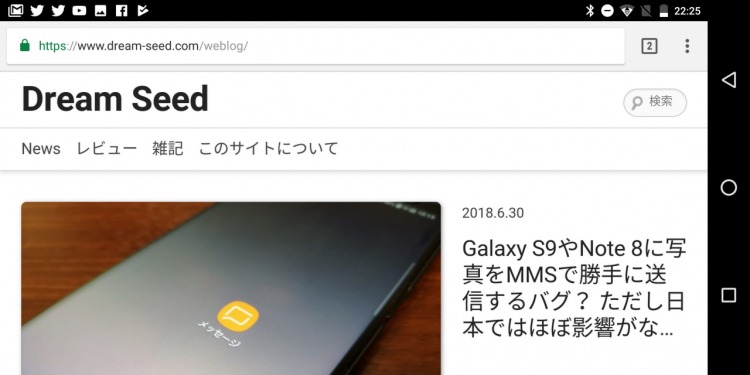
▲Chrome、ナビゲーションバーがある状態
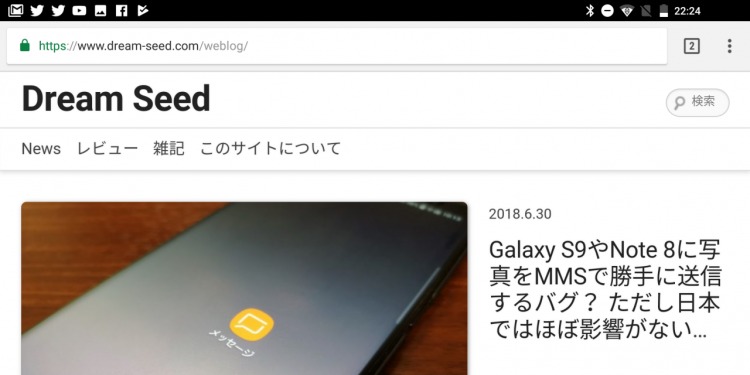
▲ナビゲーションバーを非表示にした状態
他のアプリで問題となるキーボードが使えなくなる問題ですが、何かしらのテキストエリアにフォーカスするとナビゲーションが自動表示されキーボードも使える状態になります。フォーカスが外れると再び非表示になるので手間はありません。
ちなみに、非表示状態の場合でもキーボードショートカットは利用可能です。
そんなわけで、もしGemini PDAでナビゲーションバーを非表示にしたいと思っているなら、Navigation Bar Hiderがおススメです。